vscode实现多文件同时编辑的核心在于灵活运用分屏与标签页管理。1. 使用分屏功能:通过快捷键 ctrl+/(windows/linux)或 cmd+/(macos)垂直拆分,或 ctrl+k v 水平拆分,也可通过拖拽文件或命令面板实现;2. 利用编辑器组:每个组可独立显示标签页,支持在组间移动文件、切换焦点及关闭组;3. 高效快捷键:如 ctrl+1/2/3 快速切换组,ctrl+k ctrl+right 移动文件至其他组,ctrl+k w 关闭组,ctrl+k j 合并所有组;4. 标签页管理:启用预览模式减少堆积,固定重要文件,使用 ctrl+p 快速打开文件,限制每组标签数量以保持整洁;5. 实用工作流:如代码与测试并行、定义与使用对照、前后端协作、文档与代码同步及代码对比等,提升开发效率。
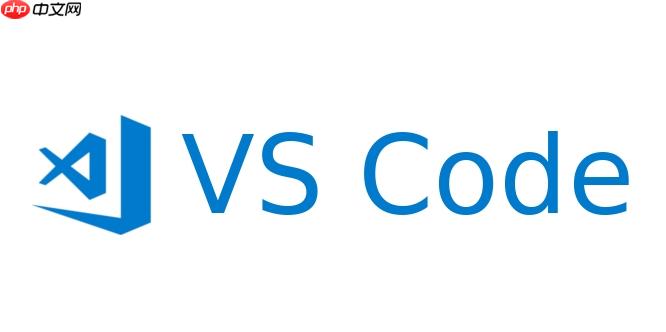
VSCode实现多文件同时编辑,核心在于灵活运用它的分屏(Split Editor)和标签页(Tab)管理功能。这两种机制结合起来,能让你在不切换窗口的情况下,高效地同时查看、编辑多个文件,极大地提升了编码和调试的效率。
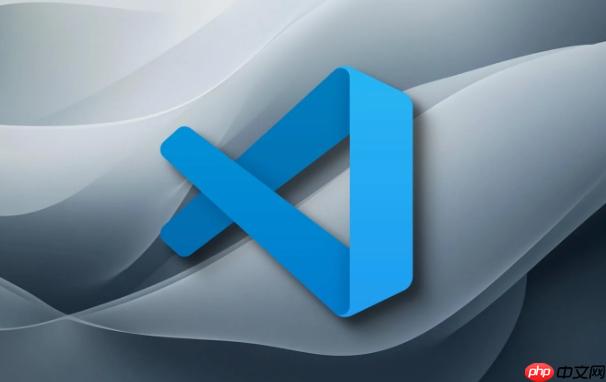
要实现多文件同时编辑,你首先要了解VSCode的“编辑器组”(Editor Groups)概念。当你打开一个文件时,它会出现在一个标签页中,而这些标签页则属于一个“编辑器组”。VSCode允许你创建多个编辑器组,每个组可以独立显示一组标签页。
分屏操作:
最直接的分屏方式是使用快捷键 Ctrl + \(Windows/Linux)或 Cmd + \(macOS),这会将当前的编辑器组垂直等分成两份,并在新创建的组中打开一个空白编辑器。你也可以:
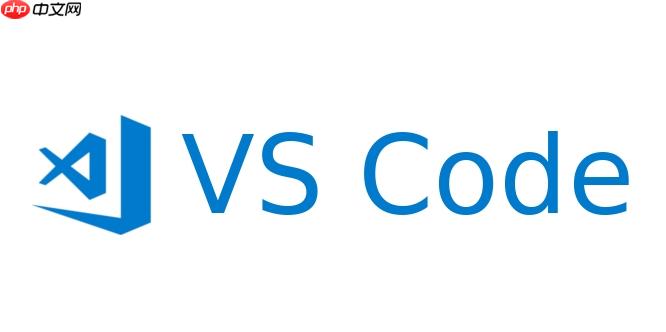
Ctrl+Shift+P(或 Cmd+Shift+P),输入“split editor”,你会看到“Split Editor”或“Split Editor Right/Down”等选项。标签页管理: 每个编辑器组内部都有自己的标签页。你可以像在浏览器中一样管理它们:
Ctrl+P 快速打开文件。Ctrl+Tab(或 Cmd+Tab)快速切换最近访问的标签页。Ctrl+W(或 Cmd+W)。通过这些操作,你可以在一个VSCode窗口内,同时并排或上下显示多个文件,比如左边看代码实现,右边看测试用例;或者一边看API文档,一边写调用代码。这种布局的灵活性,对于需要频繁参考或对比内容的场景来说,简直是生产力倍增器。

要说VSCode分屏编辑的效率,那真离不开快捷键的加持。我个人感觉,熟练掌握这些快捷键后,鼠标点击的次数能大幅减少,那种行云流水的操作感,确实让人心情愉悦。
Ctrl + \ (Windows/Linux) / Cmd + \ (macOS)。这是我用得最多的,快速将当前文件一分为二,或者把当前编辑器组再分一个出来。Ctrl + K V (Windows/Linux) / Cmd + K V (macOS)。如果你觉得垂直分屏空间不够,或者习惯上下对比,这个就很好用。注意是先按 Ctrl+K 放开,再按 V。Ctrl + 1 / Ctrl + 2 / Ctrl + 3 (Windows/Linux) / Cmd + 1 / Cmd + 2 / Cmd + 3 (macOS)。如果开了多个分屏,比如左中右三列,直接按数字就能跳到对应的编辑器组,比用鼠标点快多了。Ctrl + K Ctrl + Right (Windows/Linux) / Cmd + K Cmd + Right (macOS)。或者 Left/Up/Down。这个非常实用,比如你写着写着发现某个文件更适合放到另一个分屏,直接移动过去,不用拖拽。Ctrl + K W (Windows/Linux) / Cmd + K W (macOS)。注意是先按 Ctrl+K 放开,再按 W。这个会关闭整个编辑器组,包括里面的所有标签页。Ctrl + K Ctrl + J (Windows/Linux) / Cmd + K Cmd + J (macOS)。当你分屏太多,想回归单窗口模式时,这个命令能快速帮你整理好。Ctrl + K Z (Windows/Linux) / Cmd + K Z (macOS)。这个很有意思,它会暂时把当前焦点所在的编辑器组最大化,隐藏其他组,方便你专注于当前代码,再按一次就恢复。这些快捷键,特别是那些组合键,初学可能有点绕,但一旦肌肉记忆形成,你会发现它们能极大地提升你在多文件间穿梭的效率。
标签页一多,尤其是项目文件数量上去之后,就很容易陷入“标签页地狱”,找个文件都要找半天。我个人在管理标签页方面,有一些心得,主要就是避免无谓的堆积和利用VSCode的一些特性。
Ctrl+W 关掉它。保持工作区整洁,就像桌面一样。Ctrl+P 快速打开文件: 很多人习惯在文件资源管理器里找文件,但 Ctrl+P 才是王道。它会弹出一个模糊搜索框,输入文件名的一部分就能快速找到并打开文件。这比在标签页里翻找快太多了,也减少了对标签页的依赖。Ctrl+R 或者 Ctrl+Shift+P 然后输入“Open Recent”,可以快速打开最近操作过的项目或文件。有时候你关掉了一个项目,但想快速回到某个文件,这个功能就很有用。总的来说,标签页管理的核心在于“精简”和“快速定位”。让VSCode的特性为你服务,而不是让标签页成为你的负担。
说实话,VSCode的多文件编辑功能,对我来说简直是日常开发的“生命线”。它不是某个单一的技巧,而是一种根据不同任务灵活组合的思维模式。我来分享几个我常用的工作流,或许能给你一些启发。
1. 代码与测试并行:
这是最经典的场景。左边放你的业务逻辑代码(比如一个 user.service.ts),右边就放对应的单元测试文件(user.service.spec.ts)。
user.service.ts,然后 Ctrl+\ 拆分,在新分出来的右侧编辑器组中,用 Ctrl+P 快速找到并打开 user.service.spec.ts。npm test --watch,这样每次保存代码,测试结果就直接出来了。2. 定义与使用对照: 当你需要理解一个函数、类或接口的实现细节,同时又想看它在哪里被调用时,这种工作流就特别方便。
utils.ts(包含某个工具函数),右边打开 main.ts(调用了那个工具函数)。或者,直接在 main.ts 中选中工具函数名,然后右键选择“转到定义”(Go to Definition)或者“转到实现”(Go to Implementation),VSCode通常会在新标签页或当前标签页打开定义。如果想并排查看,就手动把它拖到右边的分屏。3. 前后端/多模块协作: 如果你在开发一个全栈应用,或者一个大型项目有多个独立模块,这种布局也很有用。
component.vue/component.tsx),右边放对应的后端API定义(api.py/api.go)或数据模型。如果还有CSS/SCSS文件,可以再分一个屏出来,形成三列布局。4. 文档与代码同步: 有时候,你需要一边看某个库的官方文档,一边在代码中实践。
README.md),右边是你的代码文件。5. 代码对比(Diff): 虽然不完全是“编辑”,但对比也是多文件操作的重要一环。
这些工作流都不是固定的,关键在于根据你当前的任务需求,灵活地创建、调整和关闭编辑器组。我经常会根据手头的任务,快速地调整分屏布局,用完就关掉多余的,保持工作区的简洁。这种灵活性,才是VSCode多文件编辑真正的魅力所在。
以上就是VSCode如何实现多文件同时编辑?分屏与标签页管理技巧的详细内容,更多请关注php中文网其它相关文章!

每个人都需要一台速度更快、更稳定的 PC。随着时间的推移,垃圾文件、旧注册表数据和不必要的后台进程会占用资源并降低性能。幸运的是,许多工具可以让 Windows 保持平稳运行。

Copyright 2014-2025 https://www.php.cn/ All Rights Reserved | php.cn | 湘ICP备2023035733号